LiveKernelEvent kļūda nozīmē, kā to novērst

- 3191
- 641
- Alejandro Moen
Datoru, kas darbojas darba stāvoklī, nav viegls uzdevums, īpaši nekvalificētiem lietotājiem. Jāreaģē dažādi darbības traucējumi, pretējā gadījumā šie notikumi, kas ir nenozīmīgi no pirmā acu uzmetiena, var pārvērsties par nopietnām problēmām līdz operētājsistēmas sabrukšanai, kas ir īpaši būtiska Windows 10/11. Ja, skatoties pārskatus, ko rada stabilitātes monitors vai drošības centrs/operētājsistēmas uzturēšana, jūs atradāt LiveKernelevent kļūdu, ir vērts to izpētīt sīkāk un mēģināt novērst tā notikuma iemeslu.

LiveKernelEvent kļūdas kļūdas cēloņi
Kļūdas nosaukuma burtiskais tulkojums ir "kodola dzīvs notikums". Tāpēc uzreiz var secināt, ka ar šo terminu nepietiek ar specifiku. Faktiski tas ir: ir daudz iemeslu šīs kļūdas parādīšanai, kā arī papildu kodi, kas izstrādāti, lai vismaz kaut kā atvieglotu avota meklēšanu, galvenokārt izstrādātājam.
Bet, spriežot pēc lietotāju atsauksmēm, visbiežāk problēmas vainīgais ir nepareizi instalēts sistēmas grafiskajos draiveros. Tos varētu sabojāt arī stingras datora izslēgšanas rezultātā (vai barošanas avota kļūmju laikā). Notiek arī, ka videokartu vadītāju instalēšana ir pareiza, bet vecā vadītāja noņemšana tika pieļauta ar kļūdām, tāpēc dažās situācijās rodas interešu konflikts.
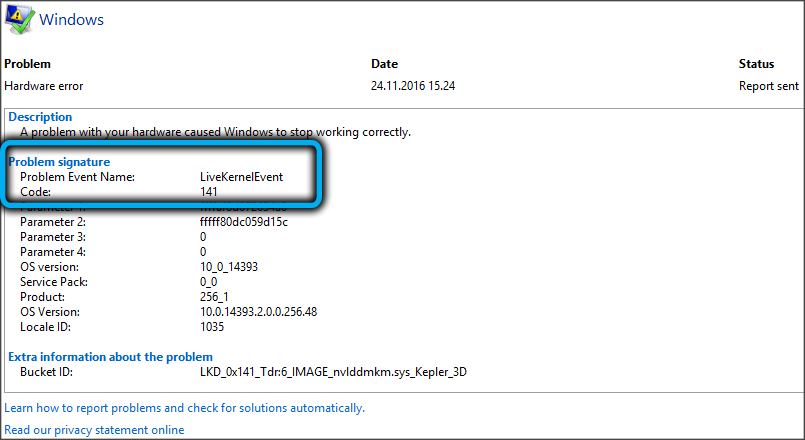
Bieži vien spēlētāju datoros tiek radīta kļūda: mūsdienu spēles bieži mēģina izkliedēt grafisko apakšsistēmu, izspiežot maksimālo veiktspēju no procesora un video adaptera atmiņas. Strādājot šādā ielādētā režīmā, videokarte pārkarsē, kas ir pilna ar piekārtām sistēmām vai datora atsāknēšanu.
Gadījumi ir reģistrēti, kad LiveKernelEvent parādās, kad sargsuns inficējas ar vīrusu.Sys, kas ir iebūvēta pretvīrusa sastāvdaļa logos. Visbeidzot, šīs kļūdas gadījumi ir bieži saistīti ar operētājsistēmas konfigurācijas nepareizas konfigurācijas dēļ, jo šādu iestatījumu ir daudz, un, nezinot visas nianses, jūs patiešām varat “iegūt” virkni problēmu. Šeit ir konflikti autovadītāju līmenī un instalētās programmatūras nesaderība ar operētājsistēmas komponentiem un neatbilstības aparatūras līmenī un daudz citu.
Dažos gadījumos ziņojumā, norādot kļūdas parakstu, ir papildu dati, kas var sašaurināt apļa ķēdi. Piemēram, ir problēmas draivera nosaukums. Sakiet, ja tas sākas ar NV rakstzīmēm, var pieņemt, ka tie ir faili, kas ir NVIDIA grafiskās apakšsistēmas komponenti.
Bet, iespējams, nav šādas papildu informācijas, un pēc tam, lai novērstu problēmu, jums būs jāizmēģina vairākas iespējas.
Ļaujiet mums dot nelielu dzīvības uzlaušanu, kas var palīdzēt noskaidrot, kāda veida problēma ir radījusi LiveKernelevent kļūdu:
- Noklikšķiniet uz Win+R kombinācijas un ievadiet EventVwr komandu parādītajā laukā.MSC, aizpildot ievadīšanu. Tādējādi jūs palaidīsit Windows "Skatīt notikumus";
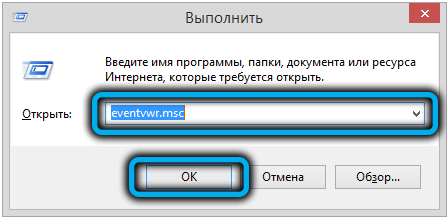
- Logā, kas tiek atvērts, noklikšķiniet uz cilnes Windows žurnāli un atlasiet izvēlnes "Sistēmas" apakšdaļu;
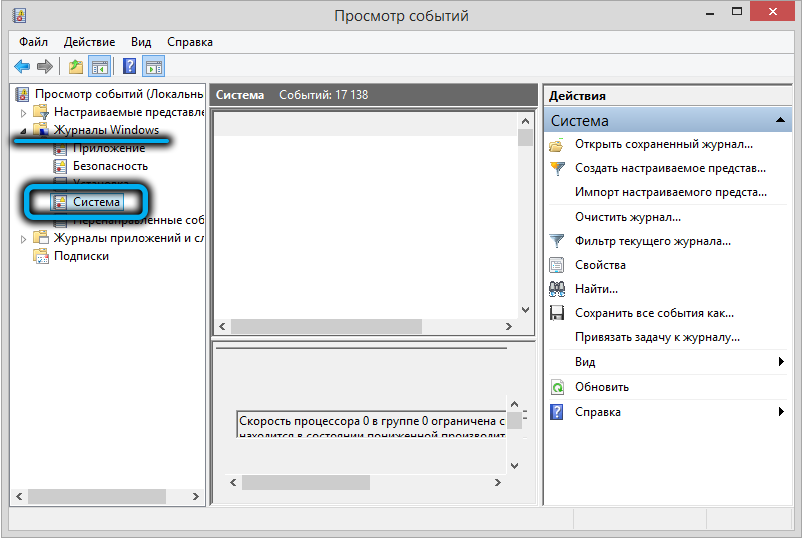
- Labajā panelī noklikšķiniet uz līnijas "Pašreizējā žurnāla filtrs";
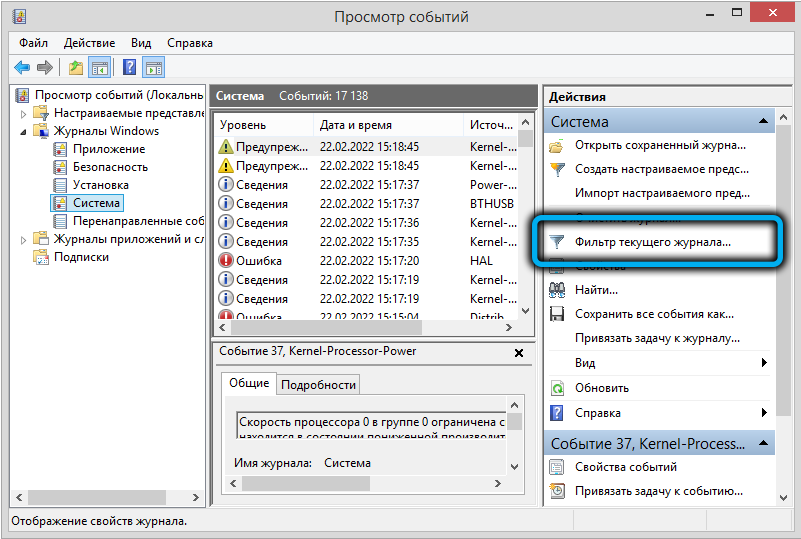
- laukā "datums" atlasiet pagaidu diapazonu;
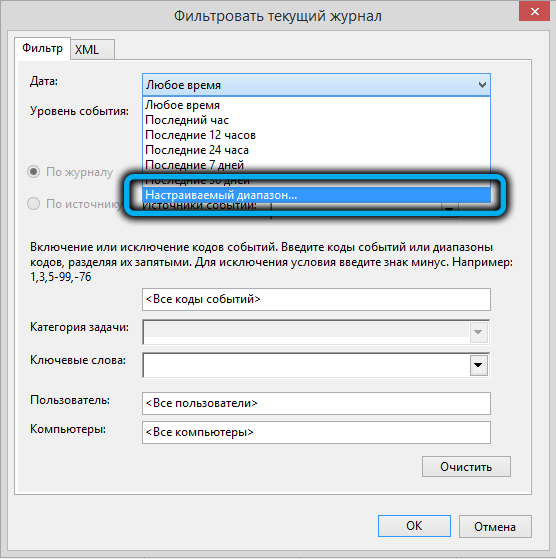
- Laukā “sākums” un “beigas” mēs norādām “notikuma” vērtību un pārējos divos laukos - kļūdas rašanās datums un laiks;
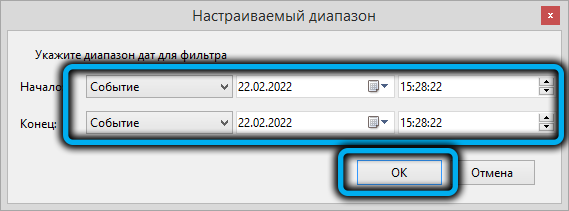
- Nospiežot pogu OK, tādējādi mēs filtrējam no lielā notikumu saraksta, kas notika mūsu norādītajā datumā un laikā;
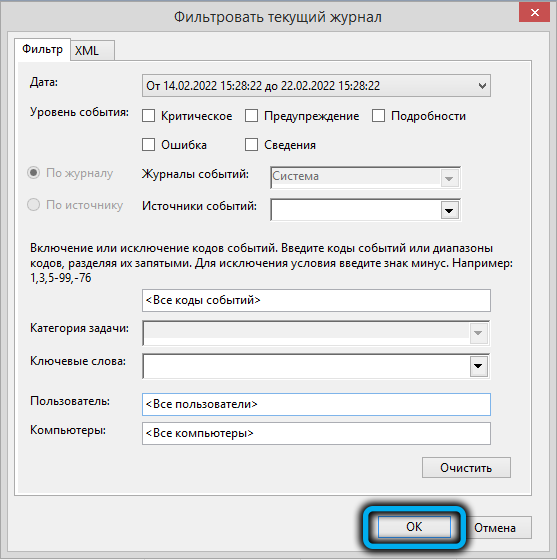
- Rezultātā būs saraksts ar ārkārtas gadījumiem, kas notika norādītajā laika intervālā, un katram no tiem loga apakšā ir norādīts precizējošs teksts.
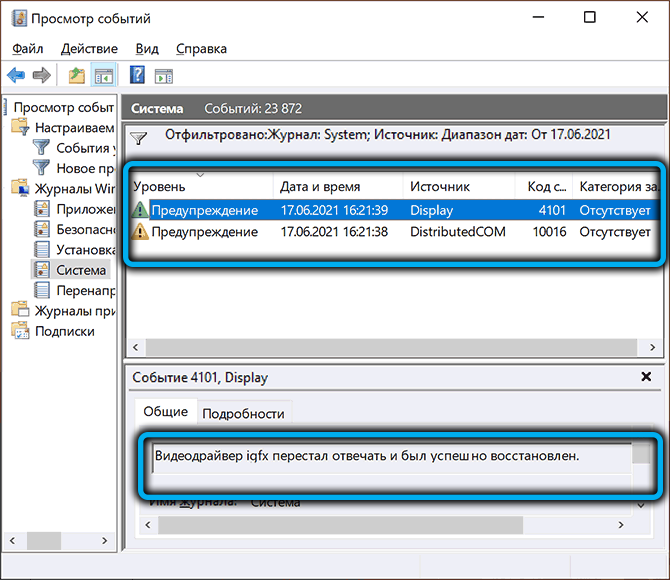
Attēlā sniegtā piemērā no precizējoša ziņojuma var saprast, ka kļūda radās, jo nav reakcijas no videokartes draivera. Atliek tikai noskaidrot īpašo kļūmes cēloni - tas var, piemēram, pārkarsēt adapteri paātrinājuma dēļ vai, pretēji.
Ir arī vērts atzīmēt, ka noteiktā piemērā mēs runājam par iebūvēto grafiku, kā norāda vadītāja nosaukumu (IGFX). Tikmēr daudzi lietotāji, saskaroties ar šādu problēmu, veic ieteicamo pasākumu kopumu (izdzēst vecos draiverus, atjaunināt jaunus, kas lejupielādēti no oficiālās vietnes Teley), galvenokārt diskrētām videokartēm.
Kā redzat, integrētai grafikai jāveic tās pašas darbības.
Kā novērst LiveKernelevent kļūdu
Apsveriet visizplatītākos un efektīvākos veidus, kā novērst problēmu.
Atvienojot ārējās ierīces
Viens no izplatītajiem LiveKernelEvent kļūdas iemesliem ir konflikts starp autovadītājiem. Īpaši bieži tas notiek operētājsistēmā Windows 10/11, jo šeit sistēmas kodolam ir daudz fundamentālu atšķirību no priekšgājējiem, un perifēro ierīču ražotājiem bija nopietni jāatjaunina savu produktu vadītāji.

Tomēr šādas kļūdas parādās "septiņos" un astotajā versijā. Viņu likvidēšanas metode būs tāda pati: ir jāizslēdz visas perifērās ierīces un jāpārbauda operētājsistēmas darbība. Ja nav kļūmes, varat mēģināt savienot perifēriju pa vienam un novērot rezultātus. Ja lieta patiešām atrodas autovadītāju konfliktā, tad jūs galu galā varēsit noteikt pāri vai konkrētu ierīci, par kuru rodas kļūda.
Šajā gadījumā problemātiskai ierīcei ir nepieciešams manuāli instalēt svaigāko programmatūru, kas ņemta no izstrādātāja oficiālās vietnes, izdzēšot vecos konfliktu vadītājus pirms tam, izmantojot "ierīču dispečeru" vai izmantojot specializētu lietderību no trešās daļas izstrādātājiem.
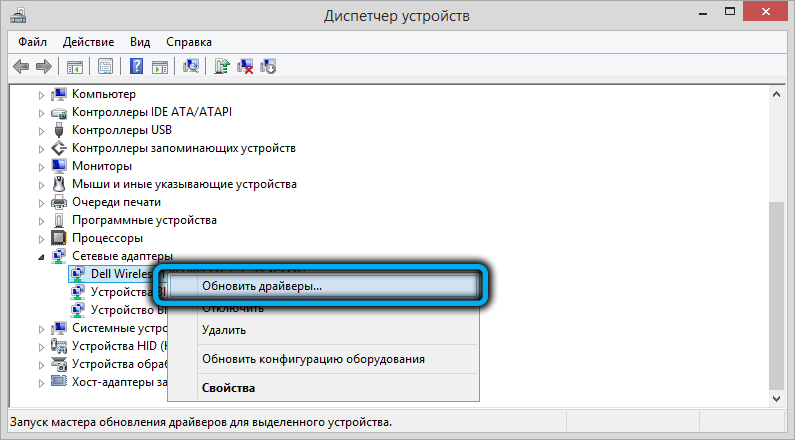
Atlikto Windows 10 atjauninājumu palaišana
Diezgan bieži kļūda "Provīzijas notikuma nosaukums LiveKernelEvent" ar kodu 141 rodas tāpēc, ka lietotājs ir atspējojis automātisku ielādēšanu un atjauninājumu instalēšanu. Viņi to dara, vadot dažādus motīvus, bet galu galā izrādās, ka šāda uzvedība ir neizsmeļams plaša problēmu avots.
Viss, kas jums jādara, lai labotu situāciju.
Aptuvenā darbību secība ir šāda:
- Mēs izmantojam Win+I kombināciju, lai palaistu loga "sistēmas iestatījumus";
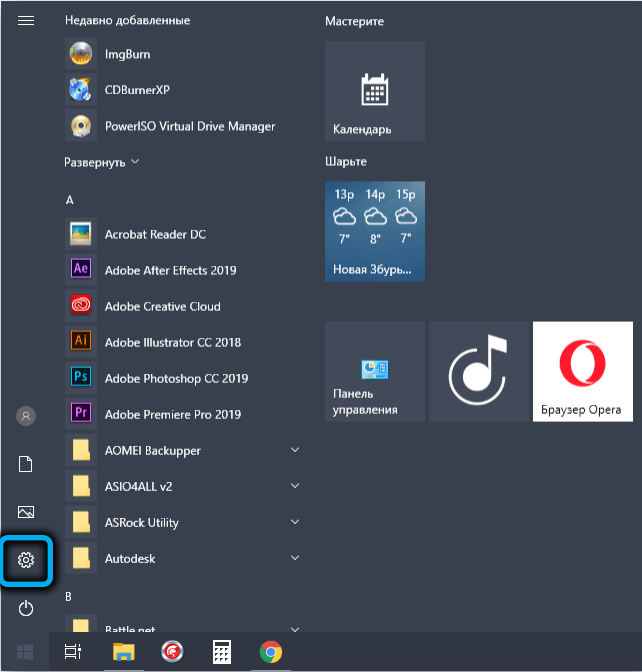
- atlasiet cilni “Atjaunināt un drošību” (bultiņa apļa formā);
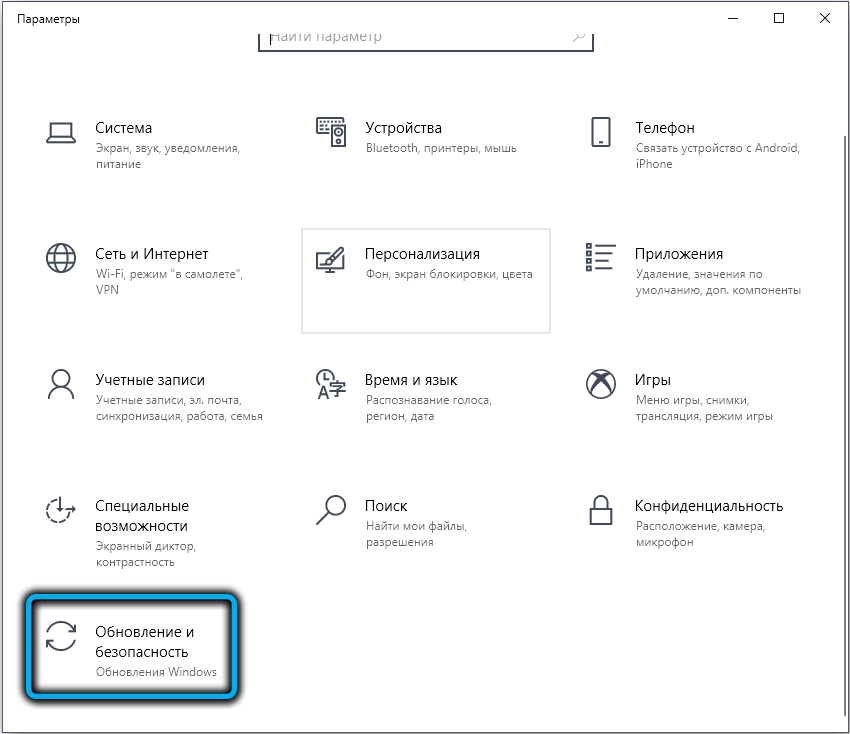
- Atvērtā logā atlasiet optimālo atjaunināšanas metodi un sāciet procesu ar vēlamajiem parametriem (visam uzkrātajam sarakstam pilnībā vai atsevišķiem plāksteriem);
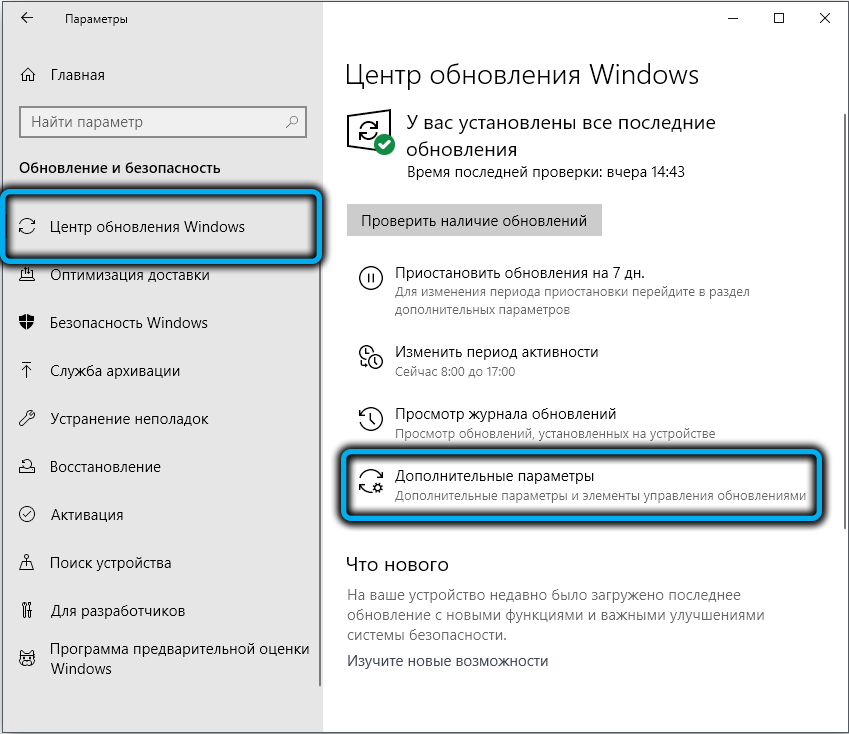
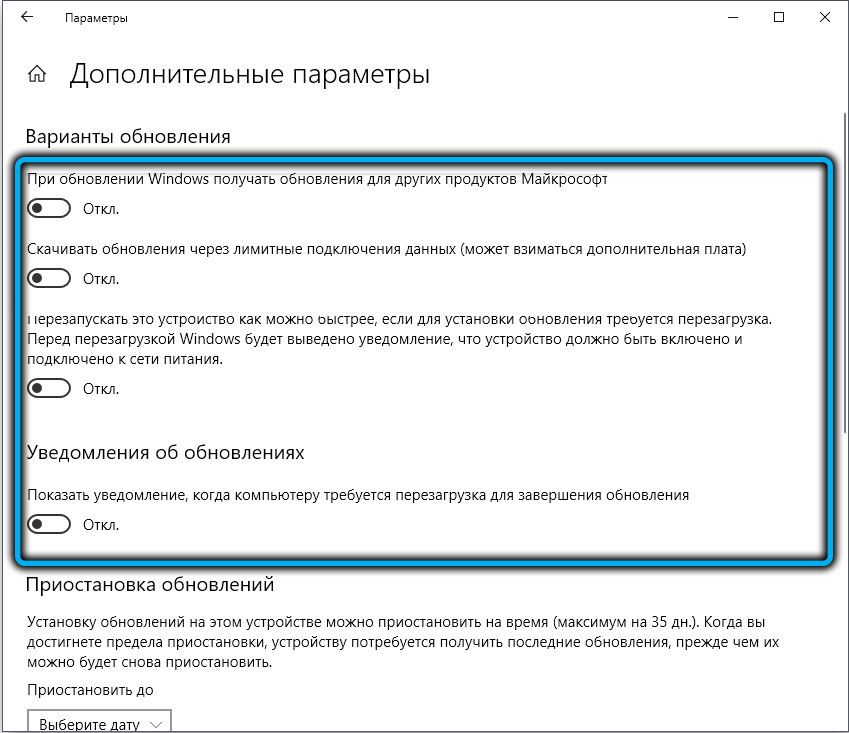
- когд процесс завершится, а может затянусься надолго (если жидающющ с с н чч л л л л л л л н н лч лч лч лч л л л л л н н ло лч лч лч лч лч л л л н л, лч лч лч л л л л н л с н ло лч л л л л л но н н л лс лч л л л л но н н н лс л л л л л н л с с с ло л л л л л н л л с с с с ло л н с л л, es.
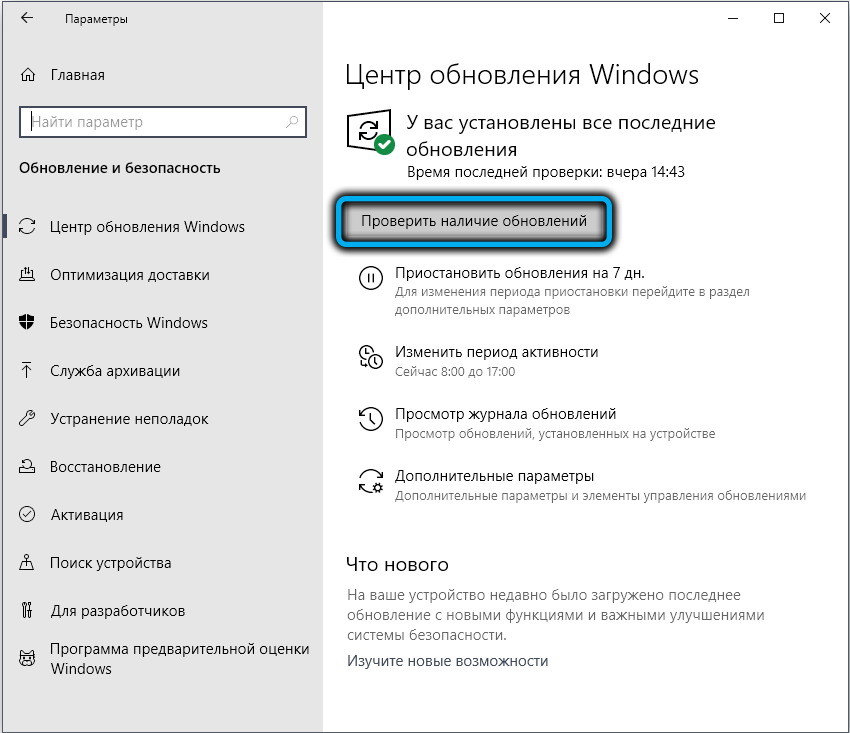
Pārliecinieties, vai LiveKernelEvent kļūda vairs neparādās. Pretējā gadījumā mēs pārejam uz nākamo punktu.
Pārbaudiet ar tīru slodzi
Ja neveiksme, ko papildina LiveKernelevent ziņojums, ir izraisīta pēc trešās puses programmas uzstādīšanas, ir acīmredzams, ka tā ir pretrunā ar operētājsistēmu, un šī situācija kaut kā ir “jāatrisina”. Acīmredzams veids ir noņemt problemātisku. Bet ko darīt, ja jums tas ir nepieciešams? Tad jūs varat mēģināt ielādēt Windows 10 minimālajā konfigurācijā, kam vajadzētu palīdzēt novērst nesaderību programmatūras līmenī.
Šādu slodzi sauc par "tīru", un to var izdarīt šādi:
- Mēs nospiežam Win+R kombināciju, laukā Console Ievadiet komandu MSCONFIG, apstipriniet, ka ievadiet, nospiežot;
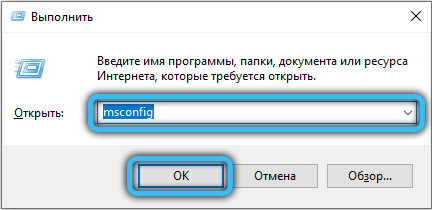
- Atveriet izvēlnes vienumu "Sistēmas konfigurācija" un atveras logā - cilne "Vispārīgi";
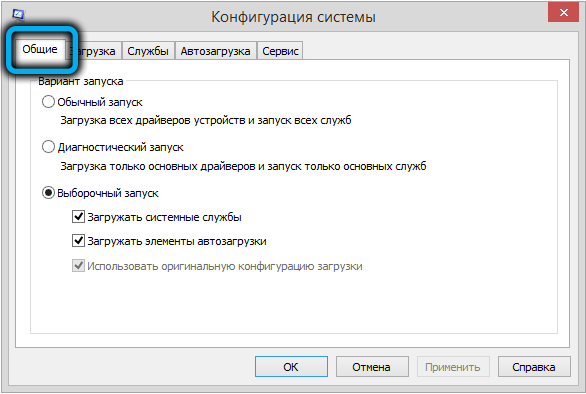
- Mēs meklējam sadaļu "selektīva palaišana", noņemiet atzīmi no parametra "Lejupielādēt sākuma elementu";
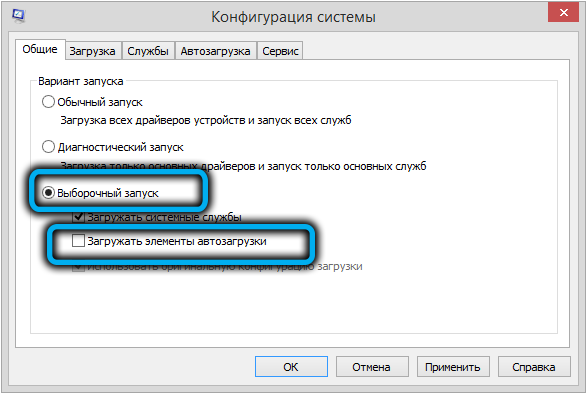
- Mēs ejam uz cilni "Pakalpojumi";
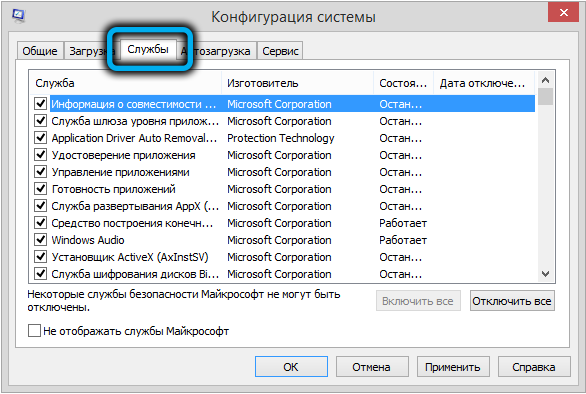
- Ievietojiet atzīmi pretī parametram "Slēpt visus Microsoft pakalpojumus";
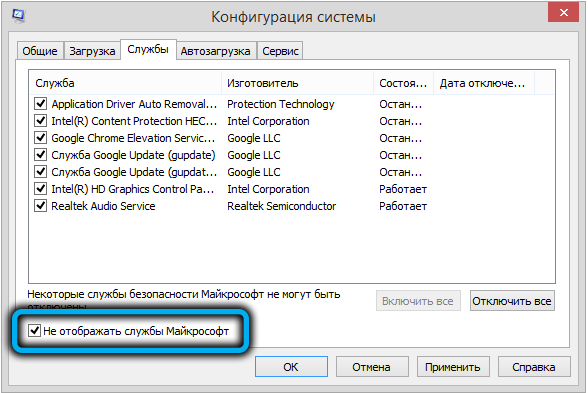
- Noklikšķiniet uz pogas "Atspējot visu";
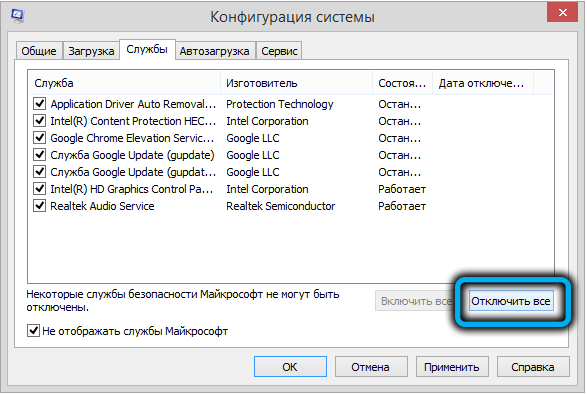
- Vēlreiz mēs mainām cilni - dodieties uz sadaļu “Automobile”;
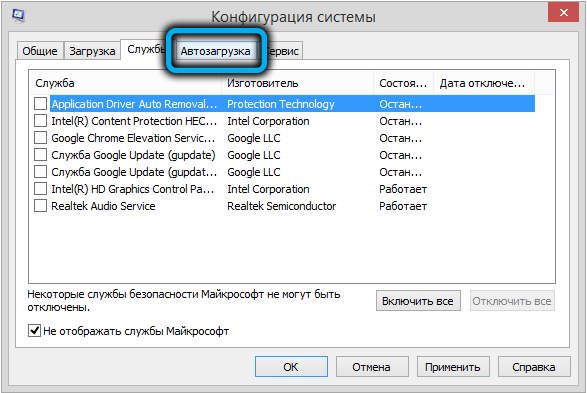
- Noklikšķiniet uz saites "Atveriet uzdevumu pārvaldnieku";
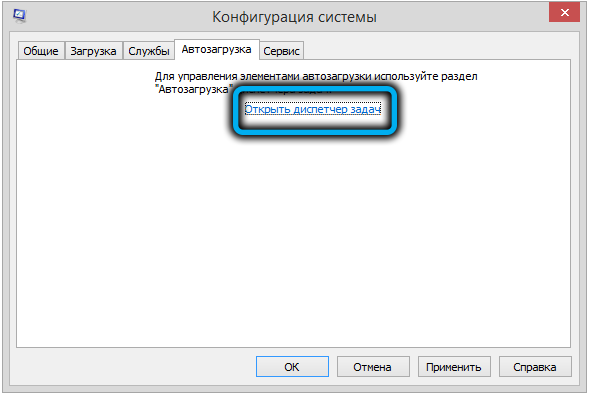
- "Automātiskā slodze" mēs noņemam visas pārbaudes, kas neļaus palaist lietotājam instalēto programmu;
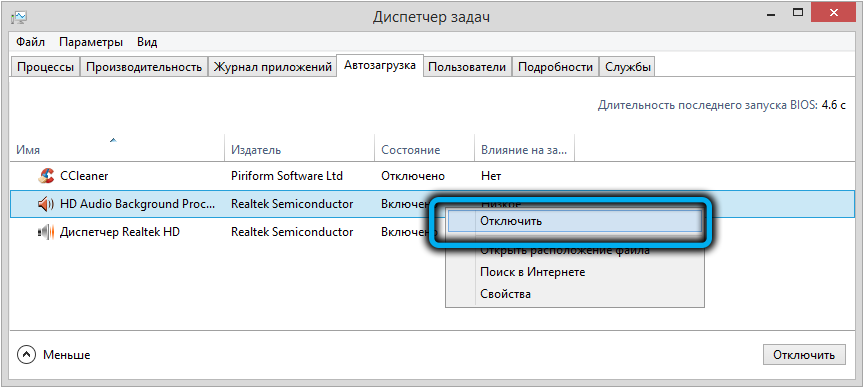
- Apstipriniet visas darbības, aizveriet logus, atsāknējiet datoru.
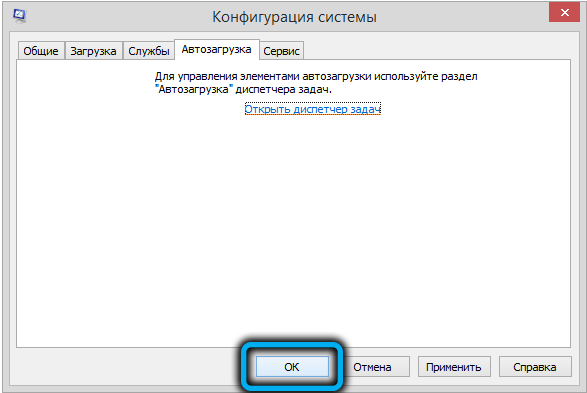
Pārinstalējot videokartes vadītāju paciņu
Neskatoties uz to, visbiežākais iemesls LiveKernelEvent kļūdu parādīšanai ar kodu 141/144 ir nepareiza grafisko vadītāju attīstība, kas atbild par operētājsistēmas mijiedarbību ar videokarti.
Problēma tiek atrisināta, manuāli pārinstalējot vadītājus ar obligātu veco noņemšanu. Tā tas ir izdarīts:
- Noklikšķiniet uz Win+X kombinācijas;
- Jaunajā sarakstā atlasiet "ierīces pārvaldnieku";
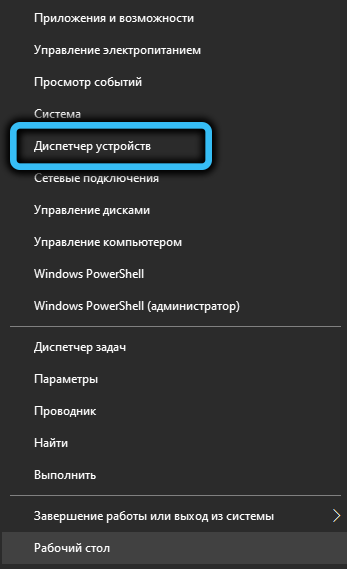
- Mēs meklējam filiāli ar grafisko adapteri ierīču sarakstā;
- Noklikšķiniet uz tā un jaunajā logā noklikšķiniet uz pogas "Dzēst".
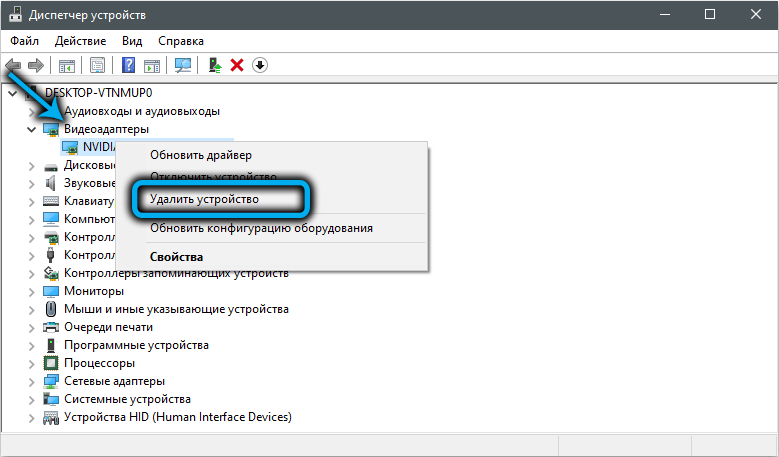
Ieteicams arī izdzēst visus failus, kas saistīti ar videokartes vadītājiem, ieviešot frāzi "pielikums un funkcijas" meklēšanas laukā un nospiežot izliktajus rezultātus, tā paša nosaukuma sarakstā.
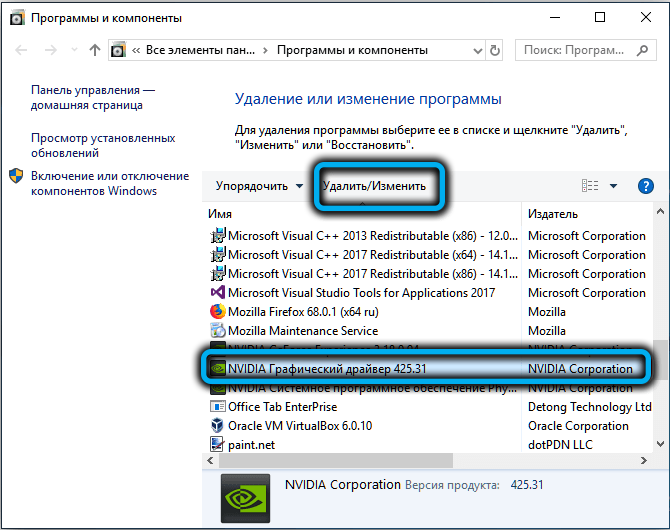
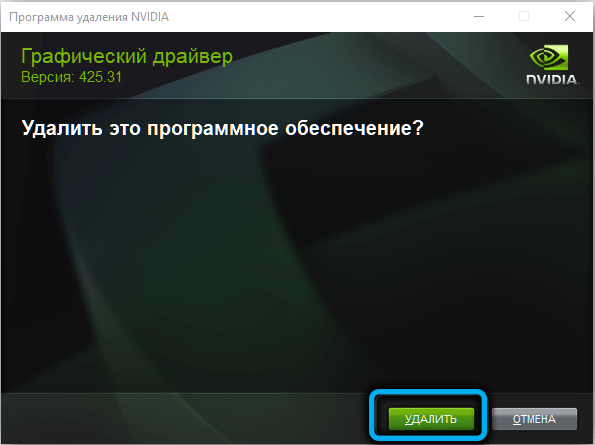
Pēc tam pārlūkprogrammā mēs ierakstām videokartes ražotāja oficiālās vietnes adresi un lejupielādējam jaunāko draiveru paketi grafiskā adaptera modelim. Atliek manuāli instalēt paketi, palaižot atbilstošo izpildāmo failu.
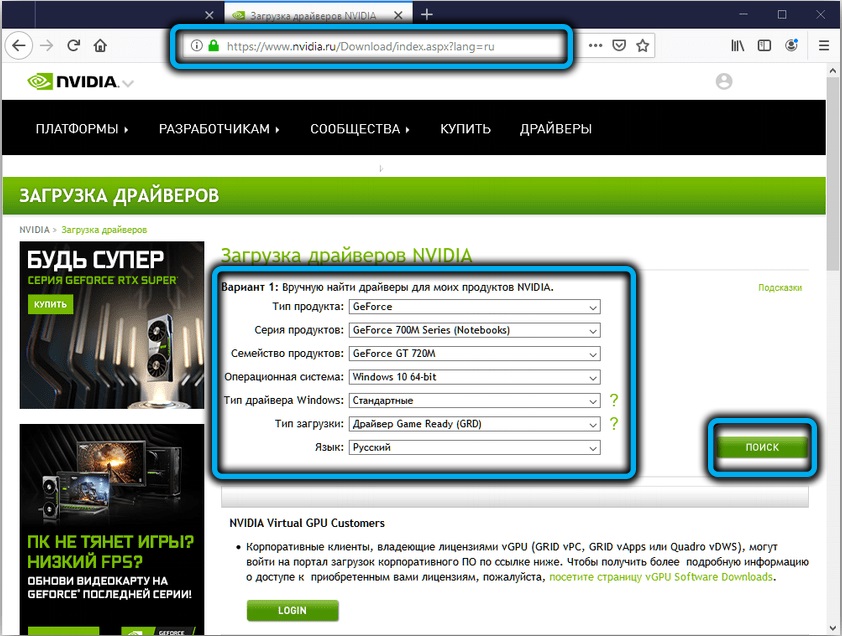
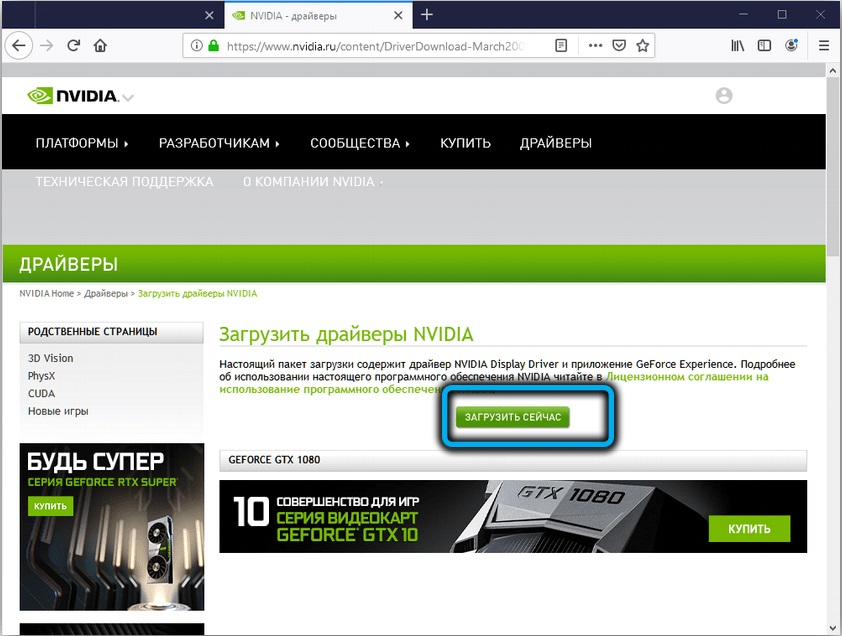
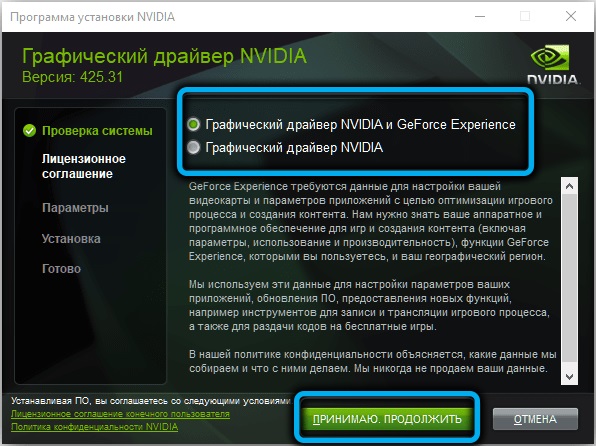
Ja šī metode ir neveiksmīga, varat mēģināt atjaunot sistēmu pirms datuma pirms pirmās kļūdas izskata. Parasti sistēmas atjaunošana atrisina lielāko daļu problēmu, ir svarīgi zināt, kad problēmas sākās. Protams, tas nedarbosies, lai atjaunotu sistēmu, ja nav rezerves pirms pareizā datuma sarakstā.
- « Kā atiestatīt Windows 11 uz rūpnīcas iestatījumiem
- Kāpēc austiņas izkrīt no ausīm un ko ar tām darīt »

